
話題のアプリ "Eyejack(アイジャック)" を使ってみたら、NFTの魅力が倍増した!話
ってご存じですか?
きっかけは、HENで購入したNFTクリエーターの方からの返信ツイートでした。
🙏✨thx @MejikaAkira for getting the last original ronin (OBJKT#120601) for 11 tez, I sent you the extended version with sound I did for the Prosthetic Reality Volume 2 AR book (OBJKT#424169) #PRV2 #EyeJack https://t.co/hX4GGegowz
— THÖR (@vjthor) October 16, 2021
?PRV2ってなんだ? Eyejack??
拡張現実ってご存じでしょうか?
要するに、現実とバーチャルの融合技術です。
このテクノロジーを使えば、自分の部屋にバーチャルアイドルを呼び寄せることだってできちゃいますwww
”PR” は Prosthetic Reality (補綴の現実)の略。
要するに、現実世界で足りない情報をバーチャルのデータで埋め合わせる、という意味合いです。
"Prosthetic Reality V2 AR book" とは、そのためのバーチャルのデータを保存しておく、いわば本みたいなものです。(切手集めのための切手帳みたいな。ちなみに、”V2” は ボリューム2 という意味。手帳の2冊目、みたいな感じでしょう。)
とにかく、モノは試しです。
早速、遊んでみましょう!
PCを開いて、ホームページに飛びます。
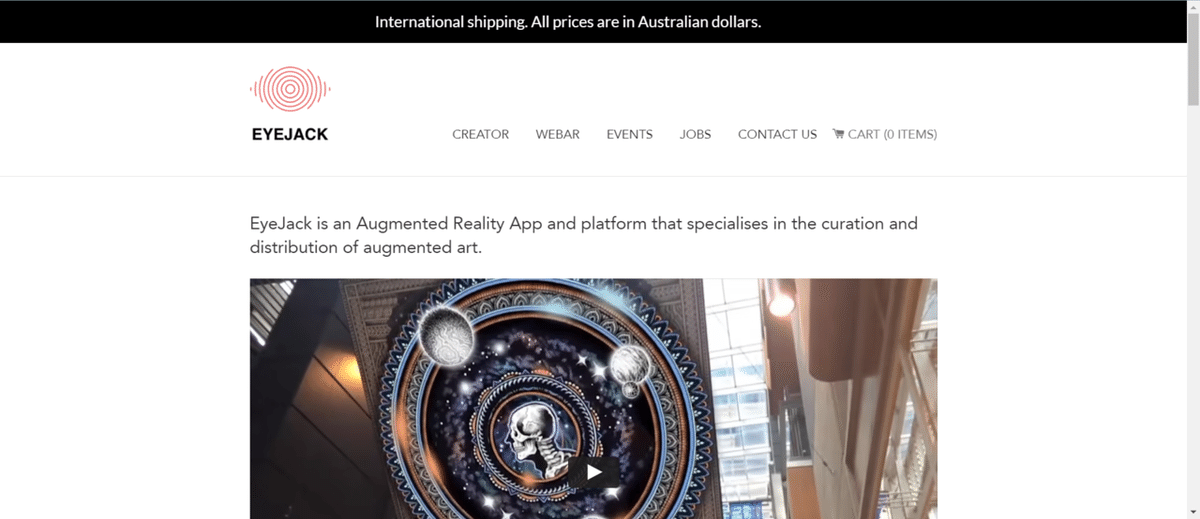
CREATORページに移動します。

デスクトップアプリをダウンロードします

ダウンロードした "Eyejack*****.exe" をダブルクリック!

PCのセキュリティ設定によっては、このようなメッセージが出ます。
(実行するかは、個人の判断でお願いします!)

詳細情報を押すと、「実行」ボタンが現れるので、実行します。

インストールが完了すると、ログイン画面になります。
アカウントが無ければ、最初に作成しましょう。メアドとパスワードだけでOK!

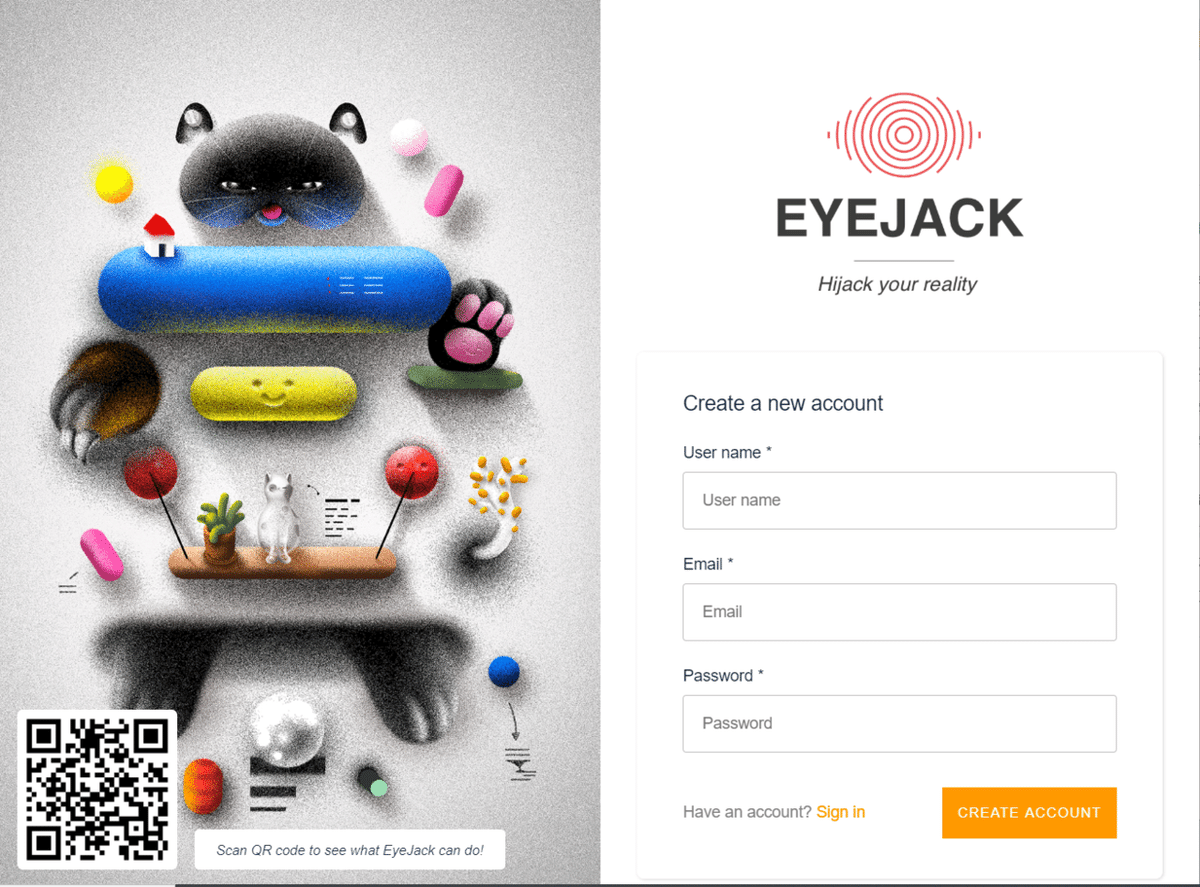
ログインすると、こんな画面になります。
まずは、自分のArtworksを作成しましょう。

是非、アニメーション付きのNFTでやりましょう!
今回は、私のNFT作品を使います。
まずは、NFTの静止画像をアップロード!

追加されましたね!

次に、アニメーションファイル(今回はGIF)をアップロードします。

ファイルを読み込みます。多分、Eyejack上のアニメーションファイルに変換しているんだと思います。

出来ました!
QRコードが出てきますので、PCで画面を開いたままにして、スマホを準備しましょう!

スマホアプリは、ホームページからダウンロードできます。

さきほど作成したアカウントで、アプリにログインします。
そうしたら、目のマークをタップしましょう!
(事前に、アプリにカメラへのアクセスを許可しておきましょう)
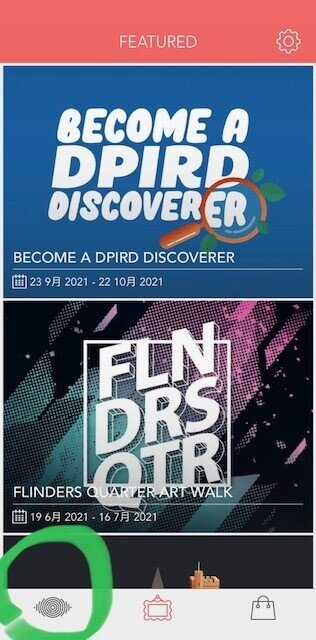
カメラで、PCに表示されたQRコードを読み取ります。
すると、データがダウンロードされます。

ダウンロードされたら、
QRコードの横の画像を、カメラで映します。すると、、、、
出来ました! 指をかざすと、画像がPCから浮いているのが分かりますね!
Twitterにアップした動画でご覧ください。
Eyejack使ってみました😊 pic.twitter.com/a0v8j0kfQZ
— Amejika@crypt/NFT investor (@MejikaAkira) October 20, 2021
作成したArtworkは、簡単にシェアできますよ!


コレクション化することもできます。
Create a new collection ボタンを押して、

作成した Artwork を選び、Create ボタンを押します。
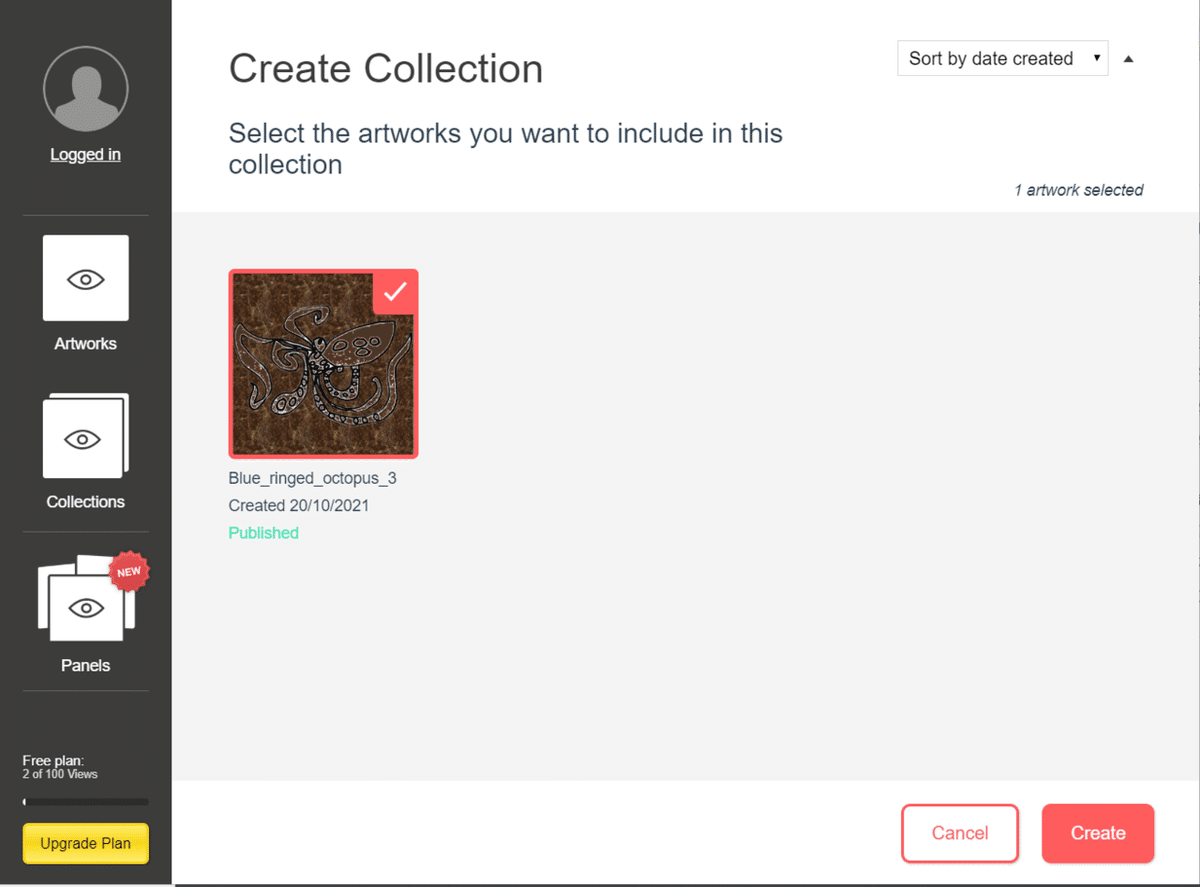
Cover image の写真やコメントも追加できますよ!

コレクションが出来ました!
Openseaっぽいですね!

次に、もっと面白いことをしちゃいましょう!
Panelsを選んで、自分のパネルを作成します。
+ ボタンを押します。

なんか、かっこいい3Dの画面になりました。
Assets の下の + ボタンを押して、好きなNFT作品を選びます。
同じように、私のNFTアニメーションを選びます。

データ処理中、、、

出来ました!
(よく見ると、+ Add Sound ボタンがあるので、後から音楽も追加できるみたいです! めちゃ面白そう!)

Processボタンをおすと、アニメーションファイルを変換する画面になります。

あ! なんか、さっきの3D画面に、私のNFTが表示されてる!
(右上のウィンドウで、カメラから画像の距離とか向きを変えられるっぽいです。今回は、デフォルトのままでw)
Done ボタンを押します。

出来ました!
Previewで見てみましょう!

QRコードが出てきますので、PC画面に表示したまま、
スマホのアプリを開きましょう。

さきほどのように、カメラでQRコードを読み取ると、
ダウンロードが自動的に始まります。
ダウンロードが終わると、以下の画面になります。
LAUNCH AR ボタンを押しましょう!
ドキドキ、、、、

出来た!!
家の壁に映してみました! すごいぞコレ!
壁にも映してみました😊
— Amejika@crypt/NFT investor (@MejikaAkira) October 20, 2021
これはすごい❗️面白い❗️ pic.twitter.com/y4iRsMaF1W
テクノロジーの進化を肌で感じました、、、
ちなみに、Free Planでは動画の上限サイズは3MBです。
それ以上のサイズは、有料プランに入る必要があります。
最初は、簡単な動画でエンジョイしちゃいましょう!


その他、使い方について動画で分かりやすく解説してくれているYou Tubeチャンネルがありましたので、参考にどうぞ。(英語ですが、日本語字幕つければ、結構わかります)
それでは、ここまで読んでくださってありがとうございました!
またお会いしましょう! (^^)/
いいなと思ったら応援しよう!

